如何為Microsoft Edge瀏覽器打開標簽組技巧
發布時間:2025-03-30 文章來源:xp下載站 瀏覽:
| 我們在瀏覽器中打開的網頁標簽頁可能很多,但這么多的標簽頁通常只屬于某幾個網站,也就是同一個網站我們可以打開好多個網頁,那么如果能把這些屬于同一個網站的標簽頁分成一組,或者能把任意幾個標簽頁分成一組,會給我們的操作帶來很多便利。好消息是,微軟新版Edge瀏覽器已經加入有Tab Groups(標簽組)實驗功能,我們只需啟用它即可。方法如下: 啟用標簽組功能的方法一在Microsoft Edge瀏覽器地址欄中輸入如下路徑: edge://flags/#tab-groups 回車即可打開“實驗”頁面顯示“Tab Groups”功能項。如圖: 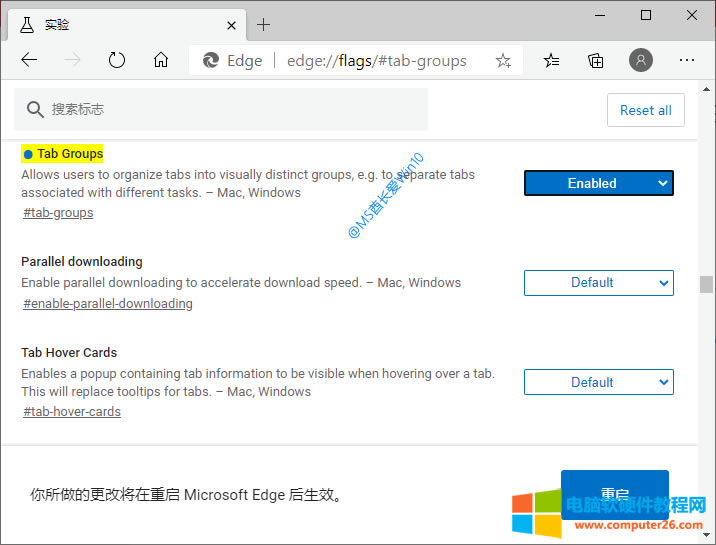 在右側的下拉列表中選擇 Enable 啟用即可。 然后點擊下方彈出的“重啟”按鈕,重啟Microsoft Edge瀏覽器后設置生效。 啟用標簽組功能的方法二鑒于“Tab Groups”只是實驗性功能,如果微軟砍掉了該功能項,我們還可以通過如下方法繼續啟用該功能: 在Win10桌面上的Microsoft Edge圖標上點擊右鍵,選擇“屬性”打開“Microsoft Edge屬性”窗口。如圖: 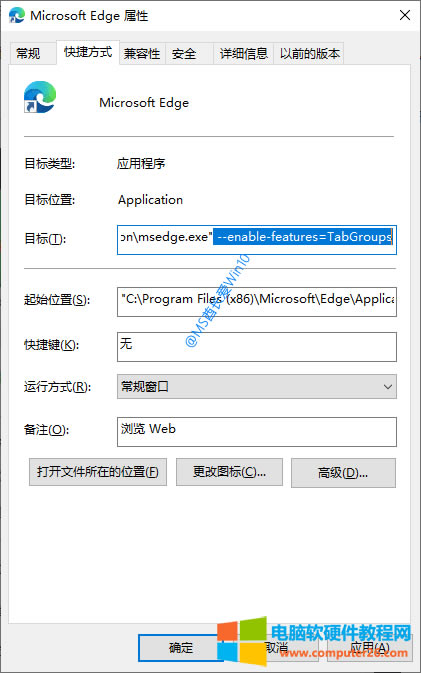 在“目標”文本框中Microsoft Edge路徑的最后面加上如下參數: --enable-features=TabGroups 注意細節:加在最后,引號外面,中間要有一空格。 確定,關閉屬性窗口。這樣以后再雙擊桌面上的圖標打開Microsoft Edge瀏覽器,即已啟用了標簽組功能。 標簽組功能演示開啟標簽組功能之后,我們在任一標簽頁上點擊右鍵,即可看到“添加到新組”選項。如圖: 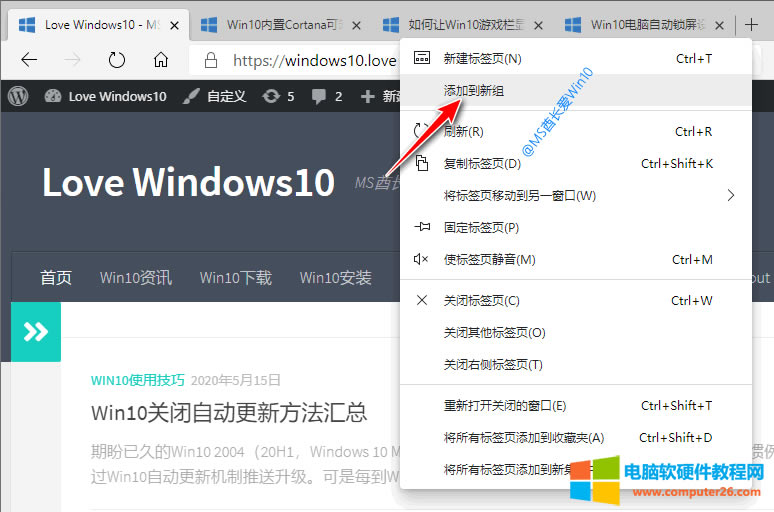 選擇“添加到新組”即在該標簽頁前方顯示一個圓點,點擊該圓點,會彈出如圖所示的設置菜單:  可以為該標簽組命名,設置顏色,以及“在組中新建標簽頁、取消分組、關閉組、將組移動到新窗口”等操作。 創建了一個新組之后,我們再在其他標簽頁上點擊右鍵,就可以看到“添加到現有組”選項了。如圖: 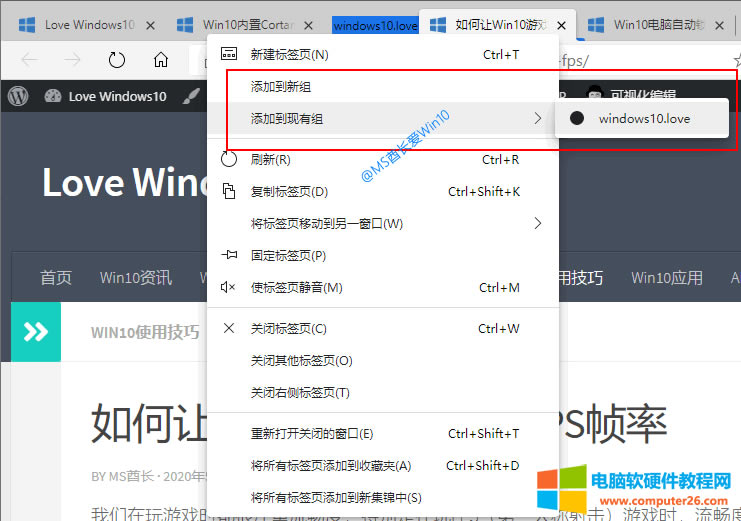 當然,也可以用拖動的方法把某個標簽頁加入現有組中。 在某個組內點擊鏈接打開的新網頁也會自動添加到該組內。 好了,有了標簽組之后,現在我們對多個標簽頁進行操作是不是效率一下子高了許多? |

